Qhov wikiHow qhia koj yuav ua li cas rau nruab Windows 10 ntawm lub khoos phis tawj uas siv Linux Ubuntu. Ua ntej koj pib, xyuas kom tseeb tias koj tau yuav Windows daim ntawv tso cai thiab cov khoom lag luam. Tsis txhob txhawj xeeb yog tias koj tsis muaj Windows installation media, zoo li koj tuaj yeem tsim bootable USB drive los ntawm rub tawm cov duab ISO duab. Thaum lub Windows tau teeb tsa, koj tuaj yeem teeb tsa lub cuab yeej hu ua EasyBCD kom koj tuaj yeem hloov pauv los ntawm ib qho kev ua haujlwm mus rau lwm qhov thaum lub khoos phis tawj rov pib dua.
Kauj ruam
Ntu 1 ntawm 4: Tsim Thawj NTFS Muab faib rau Windows
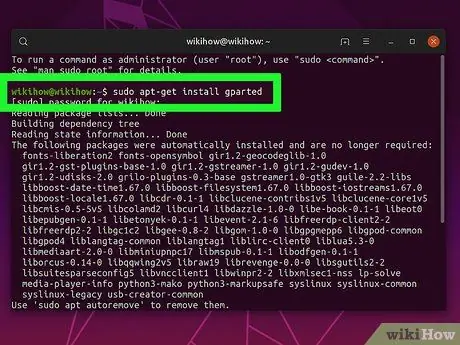
Kauj Ruam 1. Nruab Gparted yog tias txoj haujlwm tseem tsis tau muaj
Gparted yog cov cuab yeej muab faib pub dawb nrog cov neeg siv graphical interface uas yooj yim heev rau siv. Koj tuaj yeem rub nws los ntawm Software Center lossis los ntawm kev hais kom ua sudo apt-tau nruab gparted los ntawm Terminal (kab hais kom ua).
Yog tias koj tau tsim qhov muab faib rau Windows, tab sis nws tsis yog thawj qhov muab faib, koj yuav tsum tsim qhov muab faib tshiab
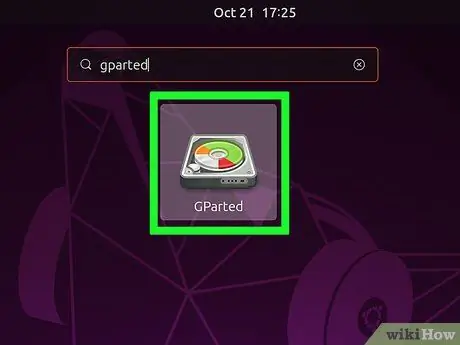
Kauj Ruam 2. Qhib Gparted
Koj tuaj yeem pom cov npe ntawm txhua qhov tsav thiab faib ua ke tom qab ntawd.
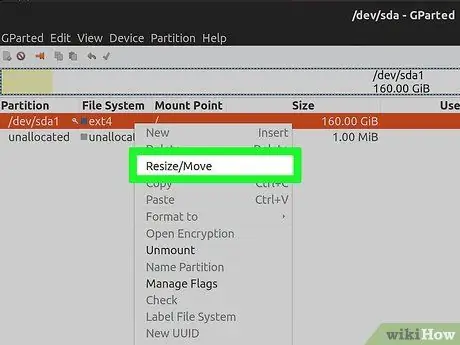
Kauj Ruam 3. Txoj cai-nias qhov muab faib lossis tsav koj xav hloov thiab xaiv Resize/Move
Nrog rau qhov kev xaiv no, koj tuaj yeem tsim cov faib tshiab los ntawm cov faib uas twb muaj lawm.
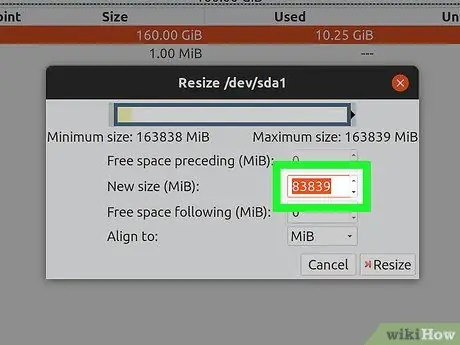
Kauj Ruam 4. Nkag mus rau qhov loj ntawm qhov muab faib tshiab (hauv MB) hauv "Free space following" field
Koj yuav tsum faib tsawg kawg 20 GB (20,000 MB) rau Windows 10. Yog tias koj npaj yuav nruab cov ntawv thov thiab siv Windows nquag, koj yuav xav tau nce qhov faib faib faib me me.
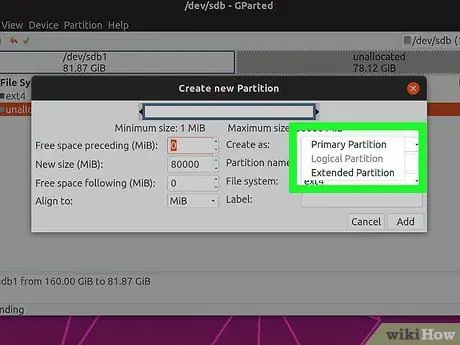
Kauj Ruam 5. Xaiv Thawj Qhov Kev faib tawm los ntawm cov ntawv "Tsim ua"
Cov ntawv qhia zaub mov no nyob ntawm sab xis ntawm lub qhov rais.
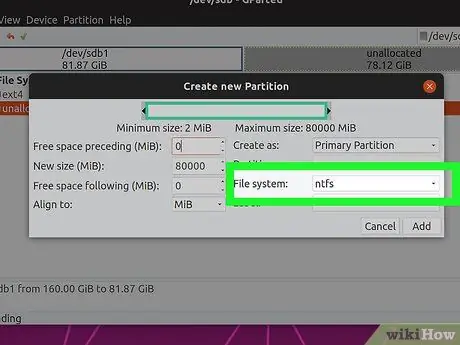
Kauj Ruam 6. Xaiv ntfs los ntawm "File System" menu
Cov ntawv qhia zaub mov no nyob ntawm sab xis ntawm lub qhov rais.
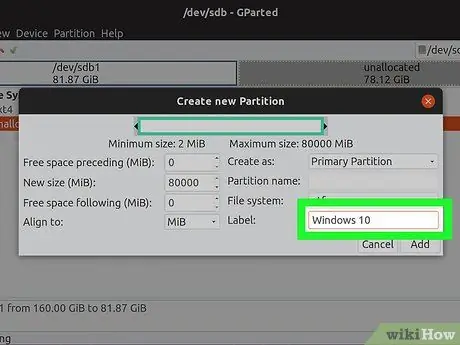
Kauj Ruam 7. Ntaus Windows10 hauv "Label" teb
Txoj kev ntawd, koj tuaj yeem txheeb xyuas qhov muab faib rau Windows yooj yim.
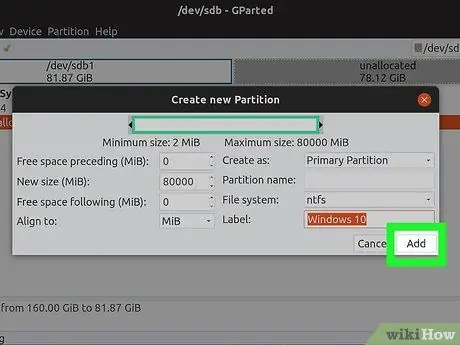
Kauj Ruam 8. Nyem Ntxiv
Nws nyob hauv lub kaum sab xis-sab xis ntawm lub qhov rais.
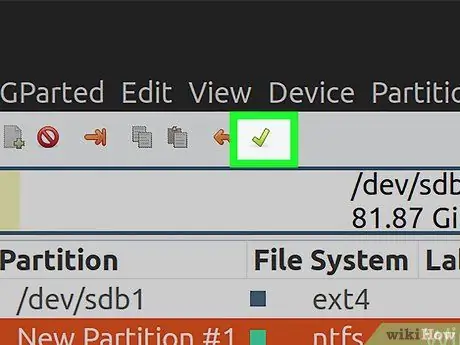
Kauj Ruam 9. Nyem lub pob ntsuab kos
Nws nyob hauv lub cuab yeej nyob rau sab saum toj ntawm Gparted qhov rai. Qhov muab faib yuav raug tsim thiab txheej txheem tsim yuav siv sijhawm me ntsis. Tom qab muab faib ua tiav, nyem " Kaw "Nyob rau sab xis sab xis ntawm lub qhov rais.
Ntu 2 ntawm 4: Tsim Windows 10 Install Drive ntawm Ubuntu
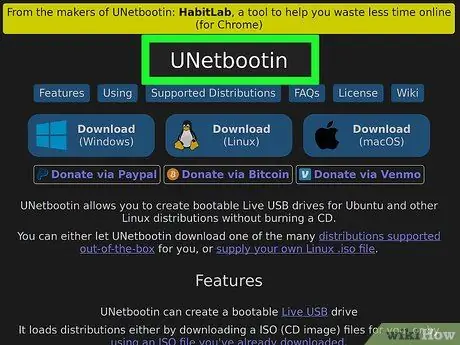
Kauj Ruam 1. Nruab UNetbootin los ntawm Software Center
Daim ntawv thov pub dawb no tso cai rau koj los tsim bootable USB drive hauv Ubuntu. Txhawm rau kawm paub ntau ntxiv txog UNetbootin, mus ntsib
- Koj yuav xav tau lub USB tsav uas tsis muaj qhov tsawg kawg yog 8 GB ntawm qhov chaw los tsim kev tshaj tawm. Cov ntaub ntawv ntawm tus tsav yuav raug lwv hauv cov txheej txheem no.
- Txog kev pab txhim kho cov phiaj xwm ntawm Ubuntu, nyeem kab lus yuav ua li cas rau nruab cov haujlwm ntawm Ubuntu.
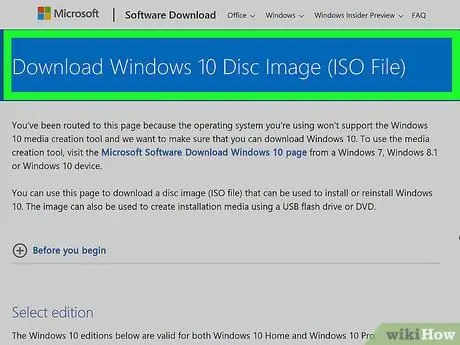
Kauj Ruam 2. Mus ntsib https://www.microsoft.com/en-us/software-download/windows10 ntawm lub vev xaib
Yog tias koj tseem tsis tau muaj Windows USB tsav lossis DVD los thauj khoom, koj tuaj yeem tsim ib qho los ntawm rub tawm cov ntawv ISO.
Koj yuav tsum muaj daim ntawv tso cai Windows txhawm rau txhawm rau nruab Windows 10. Qhov no txhais tau tias koj yuav tsum tau yuav Windows 10 thiab muaj cov lej khoom raug cai
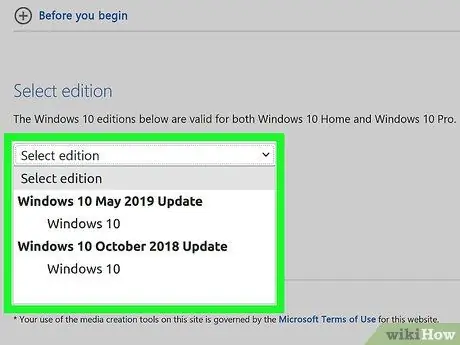
Kauj Ruam 3. Xaiv qhov tseeb Windows 10 version thiab nyem Confirm
Cov kev xaiv ntxiv yuav tshwm nyob rau hauv qab ntawm nplooj ntawv.
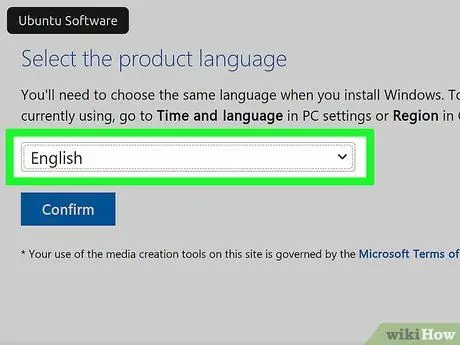
Kauj Ruam 4. Xaiv cov lus thiab nyem lees paub
Koj yuav tsum xaiv hom lus los ntawm cov ntawv qhia zaub mov nco hauv qab "Xaiv cov lus khoom".
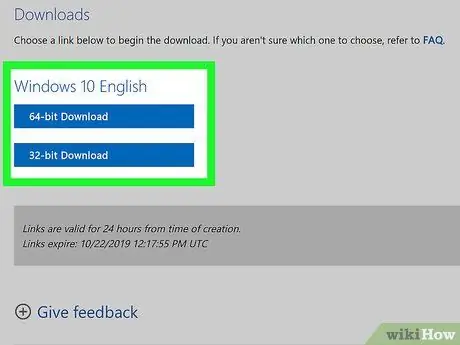
Kauj Ruam 5. Nyem 32-ntsis Rub tawm los yog 64-ntsis Downloads.
Cov ntaub ntawv ISO yuav raug rub mus rau cov npe tseem ceeb ntawm lub khw rub tawm.
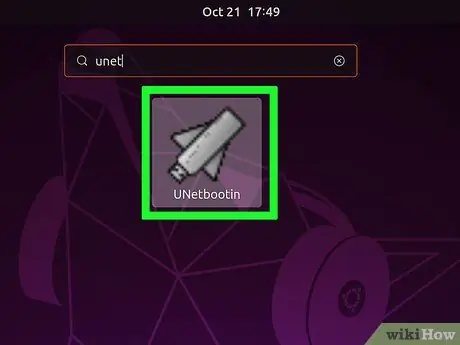
Kauj Ruam 6. Qhib UNetbootin thiab teeb tsa USB tsav
Thaum UNetbootin tau pib, nplooj ntawv txais tos yuav tshwm nyob qhov twg koj tuaj yeem xaiv qhov ntsuas ntawm cov tsav uas tuaj yeem rub tau.
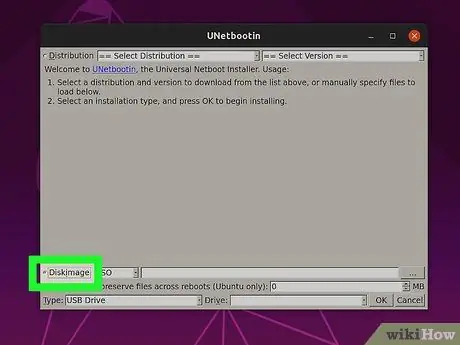
Kauj Ruam 7. Xaiv lub pob "DiskImage" xov tooj cua
Nws nyob hauv kaum sab laug-sab laug ntawm lub qhov rais.
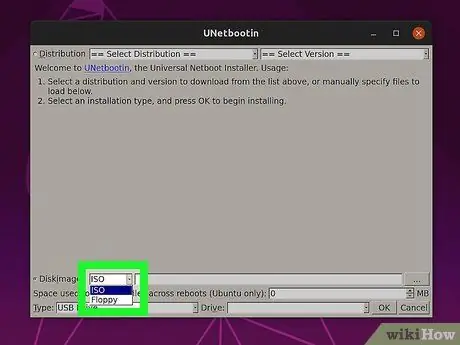
Kauj Ruam 8. Xaiv ISO los ntawm "DiskImage" ntawv qhia zaub mov
Cov ntawv qhia zaub mov no yog sab xis ntawm cov xov tooj cua.
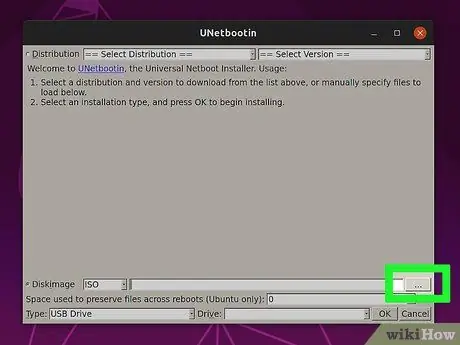
Kauj Ruam 9. Nyem rau peb lub pob dots…
Cov ntaub ntawv tshawb xyuas qhov rai yuav qhib.
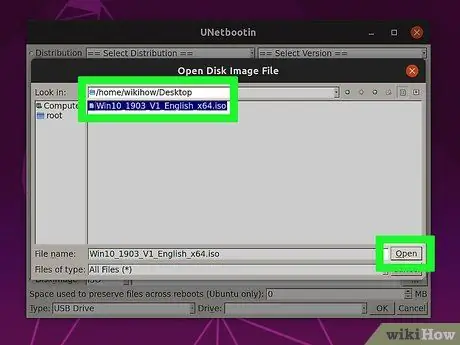
Kauj ruam 10. Xaiv cov ntawv koj rub tawm los ntawm Microsoft
Cov ntaub ntawv no muaj.iso txuas ntxiv lossis txuas ntxiv.
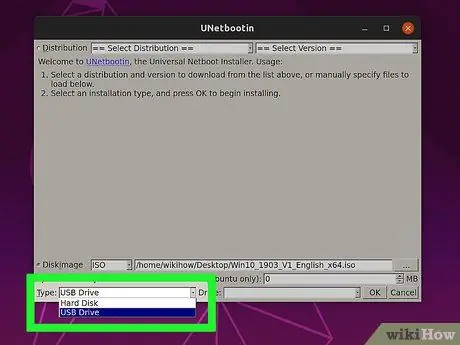
Kauj Ruam 11. Xaiv USB Drive los ntawm "Hom" ntawv qhia zaub mov
Nws nyob hauv kaum sab laug-sab laug ntawm lub qhov rais.
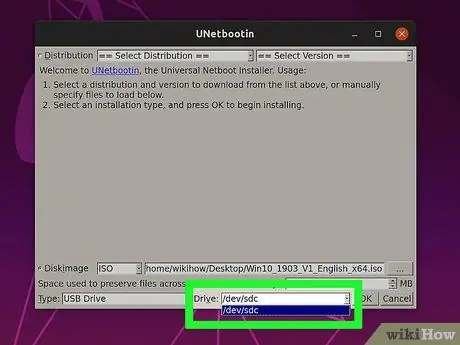
Kauj Ruam 12. Xaiv USB tsav los ntawm "Drive" ntawv qhia zaub mov
Nyem rau daim ntawv lo rau koj lub USB tsav.
Yog tias koj tsis tuaj yeem xaiv tus tsav, nws muaj peev xwm ua tau tias lub tshuab raug teeb tsa nrog FAT32 cov ntaub ntawv kaw lus. Koj tuaj yeem hloov kho tus tsav hauv lub qhov rai tus thawj tswj ntaub ntawv los ntawm txoj cai-txhaj tsav thiab xaiv " Hom ntawv ”.
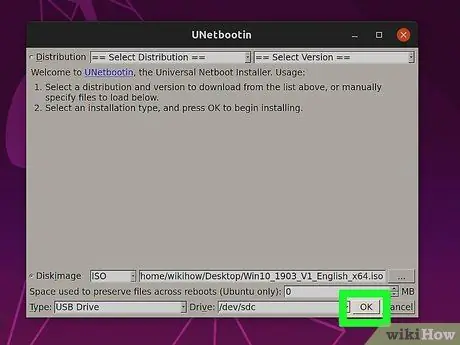
Kauj Ruam 13. Nyem OK
Windows 10 USB tsav uas tuaj yeem thauj khoom los ntawm ISO duab cov ntaub ntawv koj rub tawm yav tas los yuav raug tsim. Thaum tus tsav tau npaj tiav, koj yuav pom cov lus "Kev teeb tsa ua tiav".
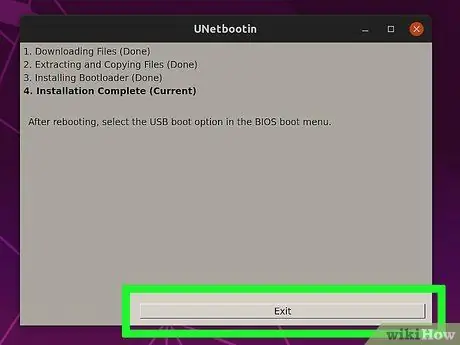
Kauj Ruam 14. Nyem Tawm mus kaw UNetbootin qhov rai
Ntu 3 ntawm 4: Khiav Windows Installation
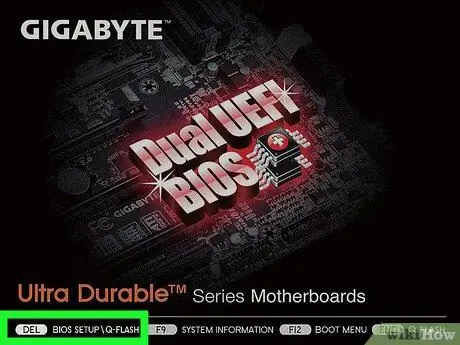
Kauj Ruam 1. Rov pib kho lub computer thiab thauj BIOS/UEFI
Cov kauj ruam uas yuav tsum tau ua raws kom nkag mus rau BIOS/UEFI yuav nyob ntawm tus tsim PC thiab tus qauv. Feem ntau, koj yuav tsum nias tus yuam sij (feem ntau F2, F10, F1, lossis Del) tom qab lub khoos phis tawj pib.
Ntxig lub USB tsav mus rau hauv qhov chaw nres nkoj USB khoob yog tias tsis yog
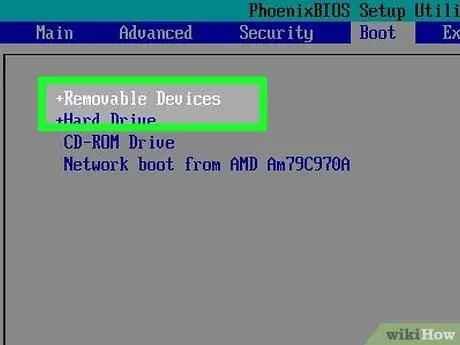
Kauj Ruam 2. Teeb USB tsav kom thauj khoom ua ntej hauv qhov kev txiav txim thauj khoom
Koj tuaj yeem ua qhov no dhau los ntawm "Boot" lossis "Boot Order" menu. Cov kauj ruam rau kev hloov pauv qhov kev txiav txim siab yog nyob ntawm koj lub khoos phis tawj, tab sis feem ntau koj yuav tsum xaiv " USB tsav "Thiab kos nws li" 1st khau raj ntaus ntawv " Mus ntsib PC chaw tsim khoom lub vev xaib rau cov lus qhia tshwj xeeb ntawm BIOS/UEFI.
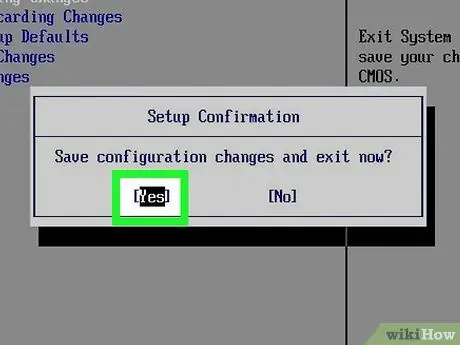
Kauj Ruam 3. Txuag kev hloov pauv thiab tawm BIOS/UEFI
Feem ntau BIOS/UEFI qhia "Txuag" thiab "Tawm" khawm kom pom tseeb ntawm qhov screen. Tom qab koj tawm ntawm BIOS/UEFI, lub khoos phis tawj yuav thauj khoom ntawm USB tsav thiab tso saib "Windows Setup" window.
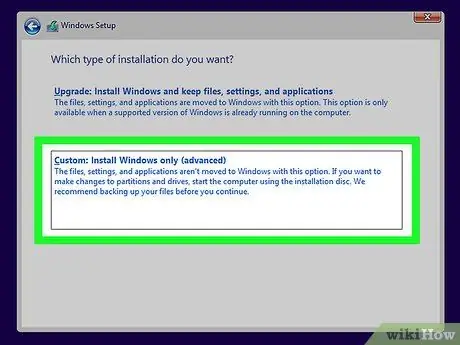
Kauj Ruam 4. Nyem Custom: Nruab Windows nkaus xwb (qib siab)
Qhov kev xaiv no yog qhov kev xaiv thib ob hauv lub qhov rais. Ib daim ntawv teev tag nrho cov faib yuav muab tso tawm.
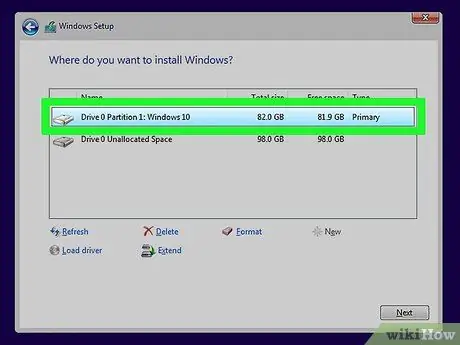
Kauj ruam 5. Xaiv Windows10 muab faib thiab nyem Tom ntej no
Qhov muab faib xaiv yog muab faib koj tau tsim. Windows yuav raug teeb tsa ntawm qhov muab faib xaiv.
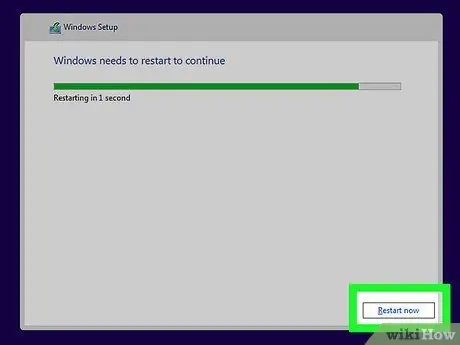
Kauj Ruam 6. Ua raws li cov lus qhia ntawm lub vijtsam txhawm rau nruab Windows
Thaum koj tau ua tiav qhov teeb tsa pib, koj yuav raug coj mus rau Windows desktop.
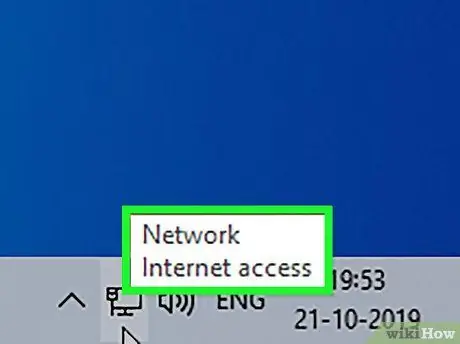
Kauj Ruam 7. Txuas lub khoos phis tawj mus rau lub network internet ntawm Windows
Thaum lub Windows tau teeb tsa, koj yuav tsum teeb tsa cov cuab yeej uas yuav tso cai rau koj thauj nws nrog koj li Ubuntu kev ua haujlwm uas twb muaj lawm (kev thauj khoom ob lossis ob khau raj).
Txhawm rau nrhiav seb yuav txuas lub khoos phis tawj mus rau lub network WiFi li cas, saib kab lus yuav ua li cas txuas Windows 10 mus rau WiFi network lossis yuav ua li cas txuas lub khoos phis tawj mus rau Is Taws Nem
Ntu 4 ntawm 4: Teeb Up Dual Boot
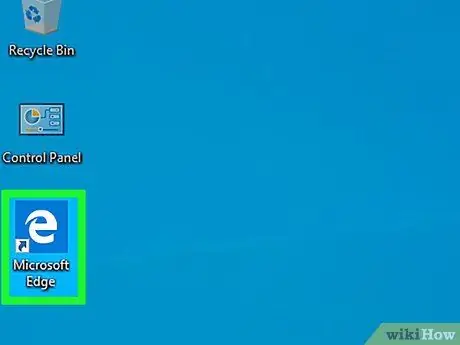
Kauj Ruam 1. Qhib Microsoft Edge web browser
Koj tuaj yeem pom qhov browser no hauv "Pib" cov ntawv qhia zaub mov nyob hauv kaum sab laug-laug ntawm qhov screen. Qhov kawg ntawm Windows txheej txheem teeb tsa yog teeb tsa lub khoos phis tawj kom koj tuaj yeem thauj lossis xaiv Windows 10 lossis Ubuntu thaum lub khoos phis tawj pib.
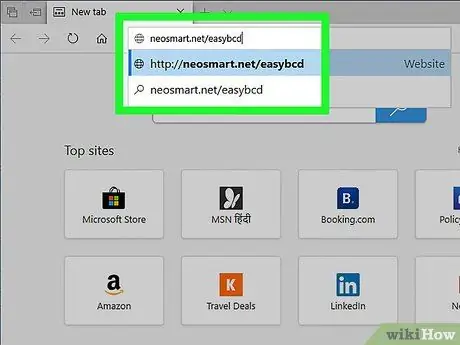
Kauj Ruam 2. Mus ntsib
EasyBCD yog cov cuab yeej pub dawb uas tso cai rau koj teeb tsa kev thauj khoom ob zaug (khau raj dual) ntawm Windows.
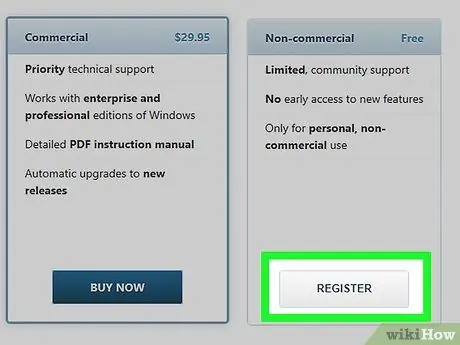
Kauj Ruam 3. Mus rau ntawm qhov screen thiab nyem rau npe hauv qab cov lus "Tsis yog lag luam"
Koj yuav raug coj mus rau nplooj ntawv sau npe.
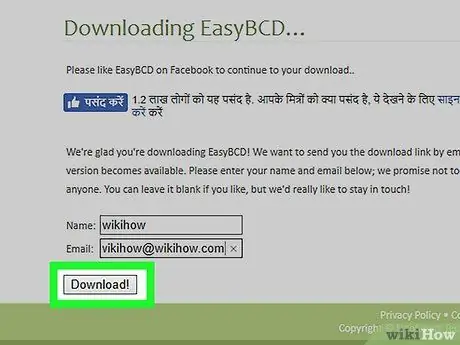
Kauj Ruam 4. Sau koj lub npe thiab email chaw nyob, tom qab ntawd nyem Rub
Kev rub tawm yuav pib tam sim, tab sis koj yuav tsum nyem " Txuag "los yog" Rub tawm "Ua ntej kom paub tseeb.
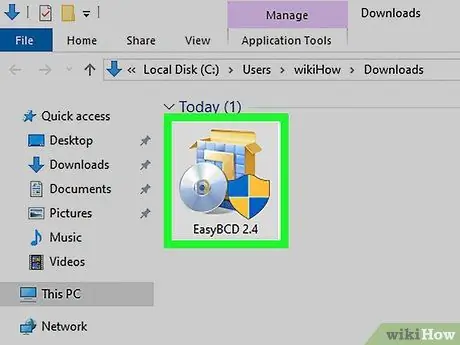
Kauj Ruam 5. Nyem rau cov ntawv koj nyuam qhuav rub tawm
Cov ntawv no pib nrog lo lus EasyBCD. Koj tuaj yeem pom nws nyob hauv qab ntawm qhov browser browser. Txwv tsis pub, nyem qhov shortcut Ctrl+J kom qhib cov npe rub tawm ("Downloads") thiab nyem rau ntawm cov ntawv.
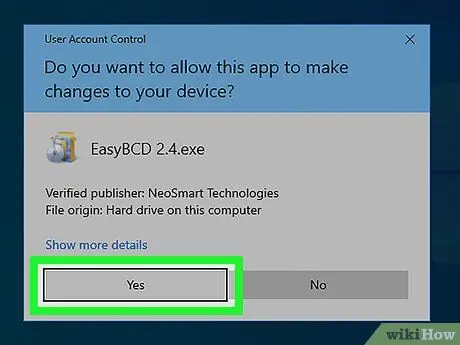
Kauj Ruam 6. Nyem Yog los muab kev tso cai rau lub app kom khiav
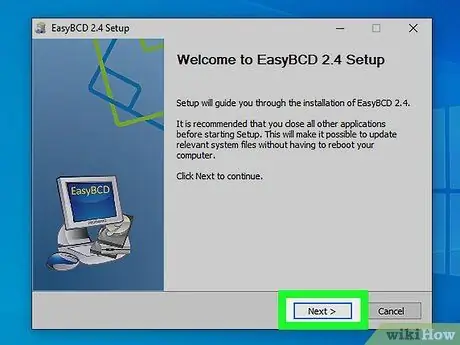
Kauj Ruam 7. Ua raws li cov lus qhia ntawm lub vijtsam txhawm rau nruab EasyBCD
Thaum tau teeb tsa, lub app yuav raug ntxiv rau "Start" menu.
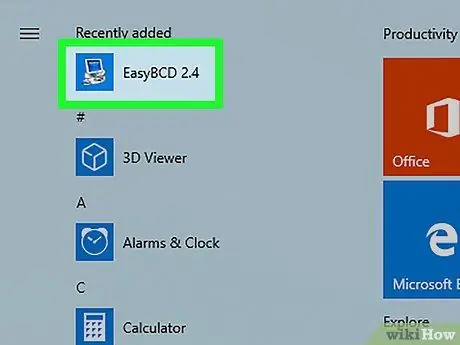
Kauj Ruam 8. Qhib EasyBCD
Lub app tshwm nyob rau hauv "Pib" cov ntawv qhia zaub mov uas koj tuaj yeem nkag los ntawm nyem lub pob Windows nyob rau hauv kaum sab laug-sab ntawm qhov screen.
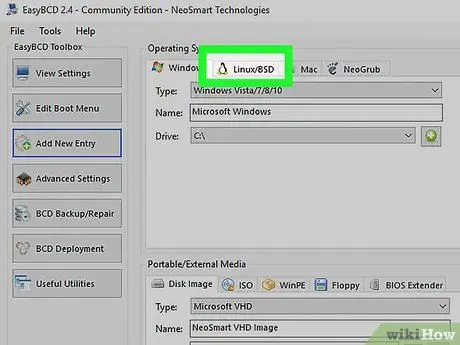
Kauj Ruam 9. Nyem rau Linux/BSD tab
Cov ntawv no yog nyob rau sab saum toj ntawm daim ntawv thov qhov rai.
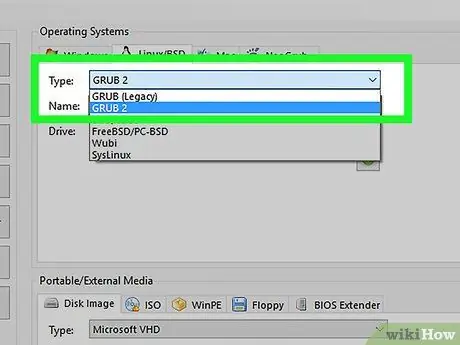
Kauj Ruam 10. Xaiv Grub 2 los ntawm "Hom" ntawv qhia zaub mov
Cov ntawv qhia zaub mov no yog nyob rau sab saum toj ntawm lub tab.
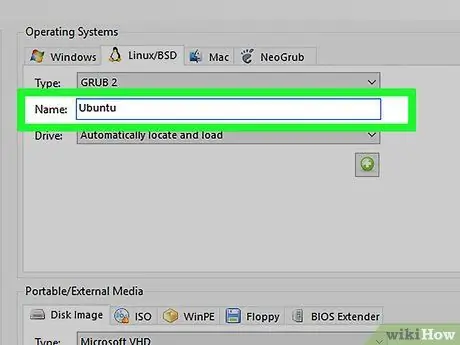
Kauj Ruam 11. Ntaus Ubuntu hauv "Npe" teb
Kab ntawv no tsuas yog hauv qab "Hom" ntawv qhia zaub mov. Kev nkag mus nkag yog daim ntawv lo rau Ubuntu uas yuav tshwm rau ntawm qhov chaw thau khoom (khau raj) ntawv qhia zaub mov.
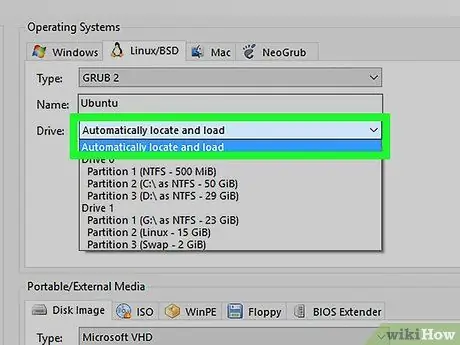
Kauj Ruam 12. Xaiv Tau qhov chaw thiab thauj khoom los ntawm "Drive" ntawv qhia zaub mov
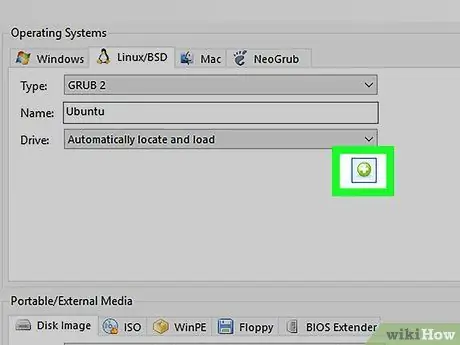
Kauj Ruam 13. Nyem qhov Add Entry khawm
Nws tsuas yog qis dua "Drive" ntawv qhia zaub mov. Qhov kev xaiv rau Ubuntu yuav raug ntxiv rau tus qauv Windows boot menu.
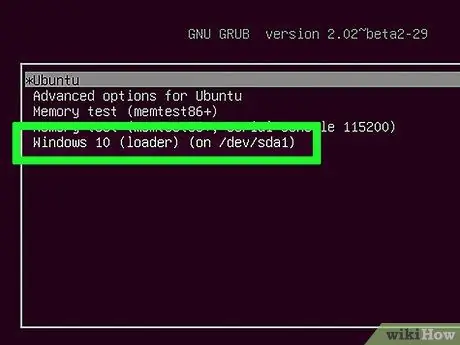
Kauj Ruam 14. Tshem lub USB tsav thiab rov pib kho lub computer
Koj tuaj yeem rov pib dua koj lub computer los ntawm txhaj rau "Start" ntawv qhia zaub mov, xaiv lub zog khawm (nws zoo li pob qhov rooj), thiab nyem " Rov pib dua " Thaum lub khoos phis tawj rov pib dua, Windows 10 lossis Ubuntu nplooj ntawv xaiv yuav thauj khoom. Xaiv lub operating system kom thauj khoom lossis khiav.







